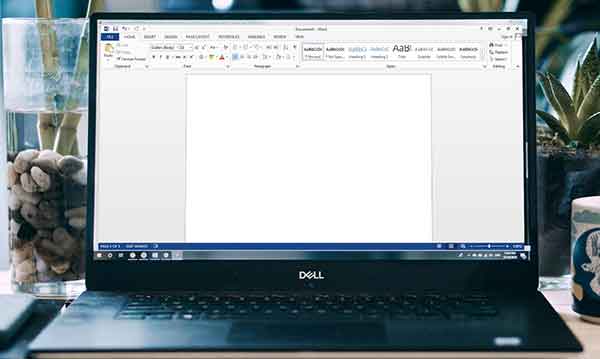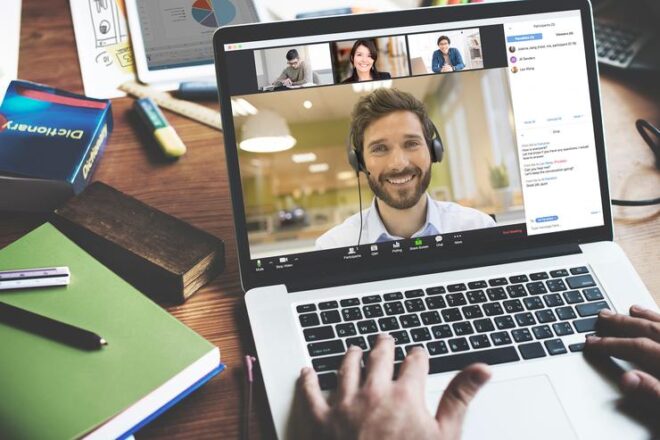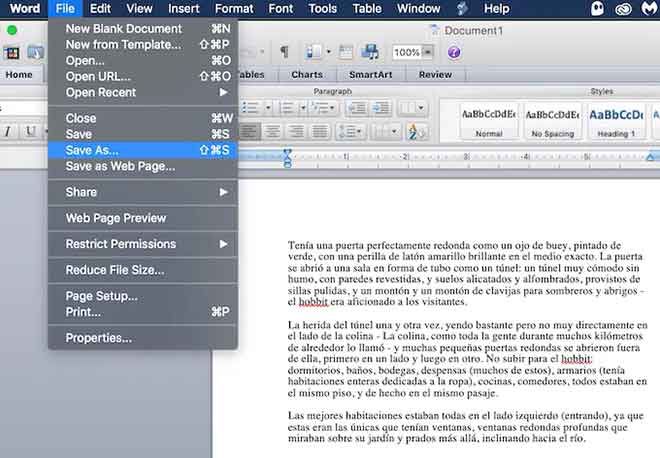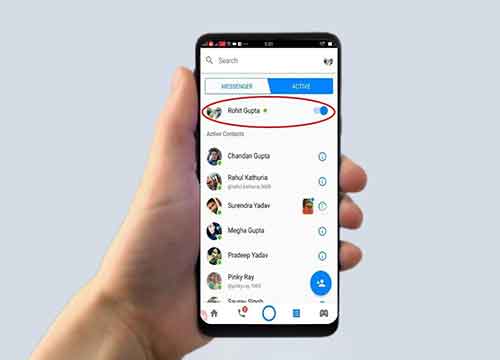iPad перезагружается сам по себе, 7 решений

Ваш iPad перезагружается сам по себе? Это одна из самых редких и серьезных проблем, с которыми вы столкнетесь на флагманском планшете Apple. Это может быть вызвано несколькими причинами, как аппаратными, так и программными.
iPad перезагружается сам по себе, 7 решений
Прежде чем отправиться в ближайший магазин Apple Store для ремонта или замены iPad, вы можете сэкономить время, применив следующие решения.
Проверьте порты Lightning
Ваш iPad перезагружается сам по себе, если он не заряжается должным образом. Если это происходит во время зарядки, проблема может быть связана с зарядным портом, кабелем или зарядным устройством. Вот некоторые вещи, которые вы можете сделать:
- Проверьте порт Lightning или USB-C на iPad на наличие пыли, пуха или грязи. Затем вытащите застрявшие частички с помощью зубочистки или пинцета.
- Замените кабель Lightning или USB-C на кабель от другого устройства Apple. Если вы используете кабель стороннего производителя, убедитесь, что он сертифицирован MFi.
- Попробуйте другую розетку. Вы также можете попробовать подключить iPad к Mac или ПК напрямую, чтобы определить, связана ли проблема с неисправным зарядным устройством.
Обновите iPadOS
Системное программное обеспечение (iPadOS) играет важную роль в общей стабильности вашего iPad. Хотя они относительно не содержат ошибок по сравнению с конкурирующими планшетами, определенные версии iPadOS могут иметь серьезные проблемы, которые препятствуют правильной работе устройства.
Поэтому, если вы давно не обновляли свой iPad, перейдите в «Настройки»> «Основные»> «Обновление ПО» и нажмите «Загрузить и установить», чтобы применить ожидающие обновления системного программного обеспечения.
Если ваш iPad не остается включенным до тех пор, пока вы не сможете инициировать обновление, вы можете попробовать использовать режим восстановления для обновления устройства (дополнительная информация ниже).
Кроме того, бета-версии iPadOS могут вызвать серьезные проблемы со стабильностью на iPad. Лучший способ исправить это — перейти на стабильную версию iPadOS.
Обновить приложение
Допустим, ваш iPad перезагружается сам по себе при использовании определенного приложения на вашем iPad. Если это так, вам необходимо немедленно применить все ожидающие обновления, поскольку разработчики обычно быстро исправляют любые ошибки, которые наносят ущерб вашему устройству.
Перейдите в App Store, найдите приложение и нажмите «Обновить», если вы видите доступную опцию.
Если вы не видите никаких обновлений (или если проблема повторяется, несмотря на обновление приложения), попробуйте связаться с разработчиком. Обычно вы можете найти контактную информацию разработчика на той же странице App Store, что и приложение.
Кроме того, мы настоятельно рекомендуем вам обновить все приложения на iPad. Это может помочь исправить серьезные ошибки, вызванные работающими в фоновом режиме программами. Для этого коснитесь значка портрета профиля в правом верхнем углу экрана и коснитесь «Обновить все».
Проверьте состояние батареи
Аккумулятор iPad рассчитан на 1000 циклов зарядки. Итак, если вы пользуетесь устройством несколько лет, вы можете увидеть сильно поврежденную батарею.
Вы можете использовать стороннее приложение, например coccoBattery на Mac, чтобы проверить состояние батареи. Вы найдете количество циклов зарядки для вашего iPad, как только подключите устройство и выберите вкладку «Устройство iOS». Если вы используете ПК, вы можете использовать приложение, например iMazing чтобы проверить количество циклов батареи.
Если срок службы батареи превысил 1000 циклов зарядки, попросите Apple заменить ее. Или рассмотрите возможность перехода на более новый iPad.
Если ваш iPad перезагружается сам по себе, сбросьте все настройки
iPadOS имеет множество настроек, связанных с сетью, конфиденциальностью, доступностью и т. д., которые могут создавать серьезные конфликты и вызывать автоматический перезапуск iPad. Лучший способ исправить это — сбросить каждую отдельную настройку до заводских значений по умолчанию.
Но не беспокойся. Вы не потеряете никаких данных (кроме сохраненных сетей Wi-Fi) во время процесса сброса.
Для этого перейдите в «Настройки»> «Основные»> «Сброс» и нажмите «Сбросить все настройки».
Сброс к заводским настройкам iPad
Если сброс всех настроек на вашем iPad не устранил проблему с перезапуском вашего iPad сам по себе, ваш следующий вариант — сбросить настройки устройства iPadOS до заводских. Вы можете создать резервную копию своих данных перед процедурой восстановления, но если ваше устройство продолжает перезагружаться, вам нужно прибегнуть к старой резервной копии iTunes / Finder или iCloud. Однако, если у вас нет резервной копии, вы потеряете все свои данные.
Чтобы инициировать сброс заводских данных, перейдите в «Настройки»> «Основные»> «Сброс» и нажмите «Удалить все содержимое и настройки». Или подключите iPad к Mac или ПК и выберите параметр «Восстановить iPad» в Finder или iTunes. Вы можете восстановить свои данные после процедуры восстановления.
Подробные пошаговые инструкции см. в этом руководстве по сбросу настроек iPad до заводских.
Используйте режим восстановления или режим DFU
Если проблема не устранена или вы не можете выполнить некоторые из перечисленных выше решений, попробуйте использовать режим восстановления для обновления или переустановки системного программного обеспечения на вашем iPad. Это расширенная среда восстановления, предназначенная для решения основных проблем.
После входа в режим восстановления начните с выбора параметра «Обновить», чтобы переустановить последнюю версию системного программного обеспечения. Вы не потеряете никаких данных. Если это не мешает перезапуску iPad, повторно войдите в режим восстановления, но используйте параметр «Сбросить iPad». Это полностью удалит все данные, но вы можете восстановить все, если у вас есть предыдущая резервная копия iTunes или iCloud.
Если режим восстановления не может исправить ваш iPad, вы можете сделать последнюю попытку исправить свой iPad, войдя в режим DFU и используя его. Режим DFU (что означает обновление прошивки устройства) переустанавливает системное программное обеспечение и прошивку устройства. Это потенциально может решить проблемы, вызванные повреждением программирования на аппаратном уровне.
Принесите это в Apple
Если ни одно из решений не помогло исправить перезагрузку iPad само по себе, то, вероятно, это аппаратная ошибка, которую вы не можете исправить самостоятельно. Тогда пришло время записаться на прием в бар Genius и отнести его на ремонт или замену.